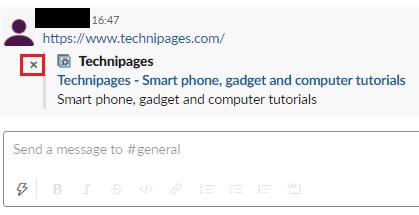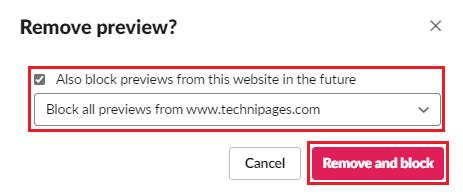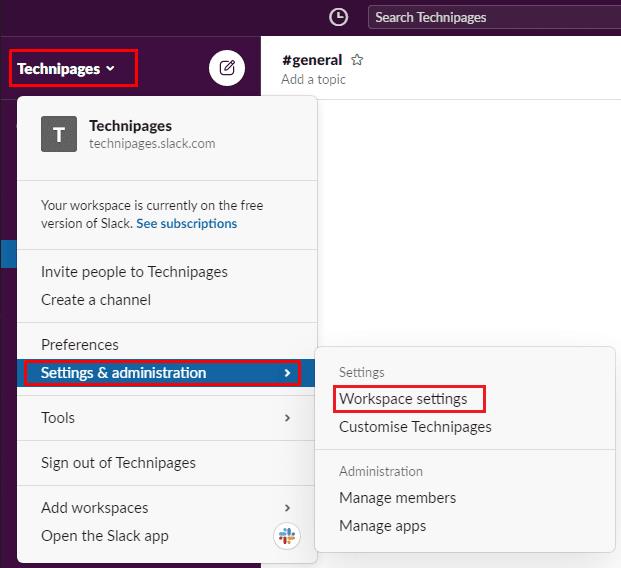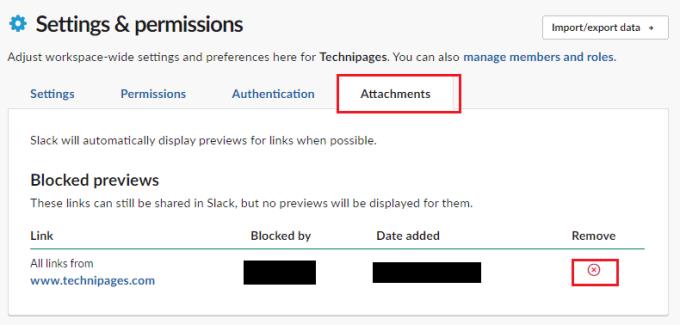Les visualitzacions prèvies d'enllaços són una característica molt interessant que mostra a un usuari quin lloc web veurà fins i tot abans de fer-hi clic. Per a enllaços informatius, recursos educatius i materials de recerca, aquesta funció pot ser inestimable. D'altra banda, si estàs intentant fer el Rickroll al teu col·lega, no és tan útil.
No us preocupeu, però: les previsualitzacions d'enllaços a Slack es poden desactivar ràpidament, ja sigui per a un sol enllaç o per a tots els enllaços d'un domini. Dit d'una altra manera, els vostres trucs de Rickrolling poden continuar.
Bloqueig de visualitzacions prèvies d'enllaços
Eliminar una vista prèvia d'enllaç és bastant senzill; per fer-ho, moveu el ratolí per sobre de la vista prèvia de l'enllaç i després feu clic a la petita icona "x" a la part superior esquerra de la vista prèvia.
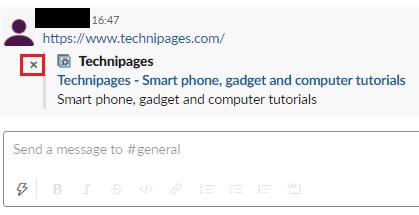
Per suprimir una previsualització d'enllaç, feu clic a la "x" petita a la part superior esquerra de la previsualització.
A la finestra emergent de confirmació de l'eliminació de la vista prèvia, podeu optar per bloquejar només aquest enllaç o optar per assegurar-ne més. Per fer-ho, marqueu la casella de selecció "Bloqueja també les visualitzacions prèvies d'aquest lloc web en el futur" i, a continuació, seleccioneu el tipus de bloqueig que voleu. Pots optar per bloquejar totes les visualitzacions prèvies de l'enllaç específic en el futur o escollir bloquejar totes les previsualitzacions d'enllaços per a qualsevol enllaç al domini. Un cop hàgiu decidit aturar les previsualitzacions per a tot el domini, feu clic a "Elimina i bloqueja" per suprimir la previsualització i evitar futures visualitzacions prèvies d'aquest domini.
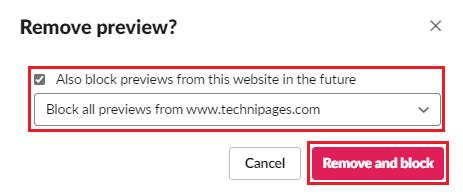
Marqueu la casella de selecció "Bloqueja també les visualitzacions prèvies d'aquest lloc web en el futur" i, a continuació, seleccioneu "Bloqueja totes les visualitzacions prèvies de" i feu clic a "Elimina i bloqueja".
Revisió de dominis bloquejats
Si voleu revisar i gestionar la llista de dominis bloquejats actualment, podeu fer-ho entrant a la configuració dels fitxers adjunts de l'espai de treball. Per arribar-hi, primer heu de fer clic al nom de l'espai de treball a l'extrem superior dret. A continuació, al menú desplegable, seleccioneu "Configuració i administració" i després "Configuració de l'espai de treball" per obrir la configuració de l'espai de treball en una pestanya nova.
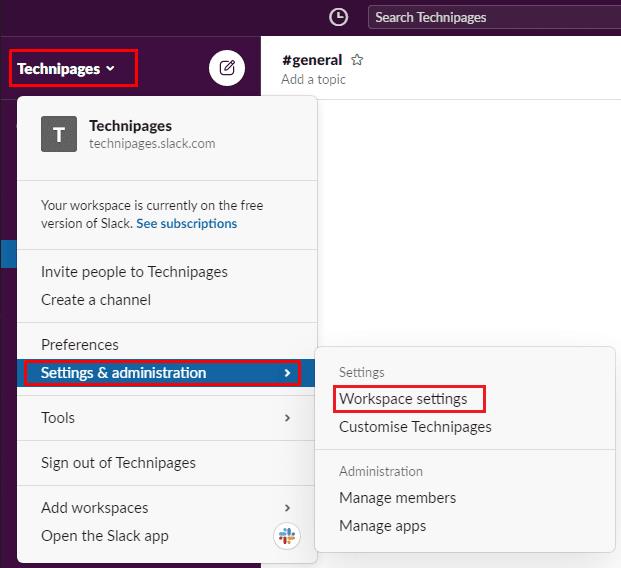
Per accedir a la configuració de l'espai de treball, feu clic al nom de l'espai de treball a la barra lateral i, a continuació, seleccioneu "Configuració i administració" i "Configuració de l'espai de treball".
Un cop a la configuració de l'espai de treball, canvieu a la pestanya "Fitxers adjunts". Aquí podeu revisar la llista de visualitzacions prèvies bloquejades actualment. Podeu veure si cada entrada és un URL o un domini específic, qui l'ha bloquejat i quan l'han bloquejat. Si voleu desbloquejar un domini o un enllaç, feu clic a la icona "x" vermella corresponent i, a continuació, feu clic a "D'acord" a la finestra emergent per desbloquejar el domini.
Nota: el desbloqueig d'un domini o enllaç permetrà que els nous enllaços tinguin previsualitzacions. Tanmateix, els enllaços als quals ja s'ha eliminat la previsualització no tornaran a obtenir una previsualització automàticament, fins i tot després d'actualitzar la pàgina.
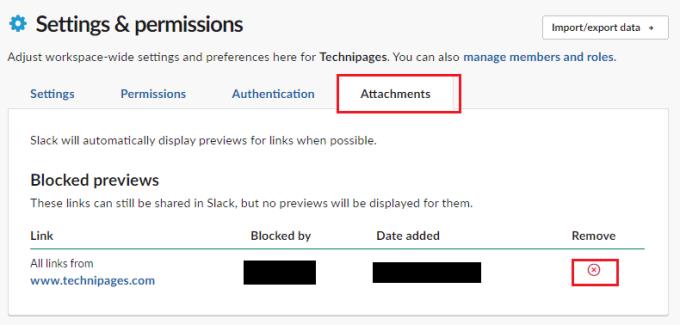
A la pestanya "Fitxers adjunts", reviseu la llista de dominis i enllaços bloquejats, feu clic a la icona "x" vermella corresponent i feu clic a "D'acord" per desbloquejar una entrada.
Les previsualitzacions d'enllaços poden ser útils, però pot ser que hi hagi enllaços o llocs web per als quals no voleu que apareguin previsualitzacions. Seguint els passos d'aquesta guia, podeu bloquejar i desbloquejar dominis perquè no mostrin previsualitzacions d'enllaços.